
【Facebook】「接続できません」「タップして再度実行」の対処法
Contents[OPEN]
- 1【Facebook】「接続できません」「タップして再度実行」のエラー!原因は?
- 2【Facebook】「接続できません」「タップして再度実行」とエラーが出たときの対処法《通信環境》
- 3【Facebook】「接続できません」「タップして再度実行」とエラーが出たときの対処法《アプリやOSの問題》
- 3.1OSを最新版にアップデートする
- 3.2Facebook・Messengerアプリを最新版にアップデートする
- 3.3Facebookアプリをアンインストールし再インストールする
- 3.4キャッシュを削除する
- 3.5不要なデータを削除する
- 3.6バックグラウンドで起動しているアプリを削除する
- 3.7端末を再起動する
- 3.8ブラウザ画面からログインする
- 4【Facebook】「接続できません」「タップして再度実行」とエラーが出たときの対処法《Facebook側の不具合》
- 5まずは通信環境から見直そう
Facebook・Messengerアプリを最新版にアップデートする
アプリの最新バージョンで、エラーが解決されているかもしれません。古いバージョンを使っている場合は、新しいバージョンへアップデートしましょう。
Facebook・Messengerアプリを最新版にアップデートする方法は、以下のとおりです。
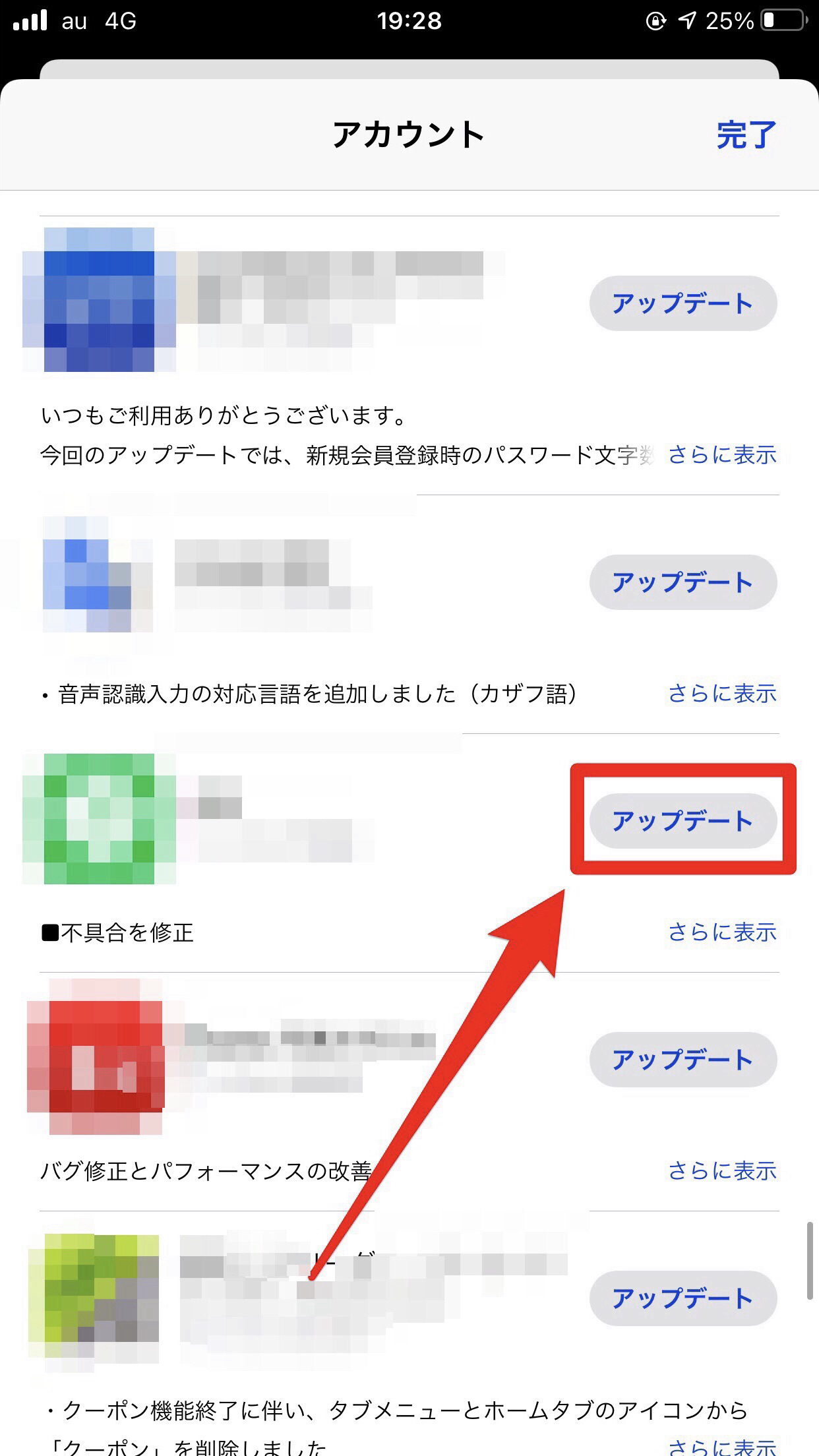
- App Storeを開き、下部の「Today」をタップします。
- 右上の「人のマーク」をタップします。
- FacebookとMessengerを探し、右側の「アップデート」をタップします。
Facebookアプリをアンインストールし再インストールする
アプリをダウンロードするときやアップデートしているときに、プログラムデータが破損してしまった可能性があります。一度アプリを削除し、再インストールしてみてください。
Facebookアプリをアンインストールし再インストールする方法は、以下のとおりです。
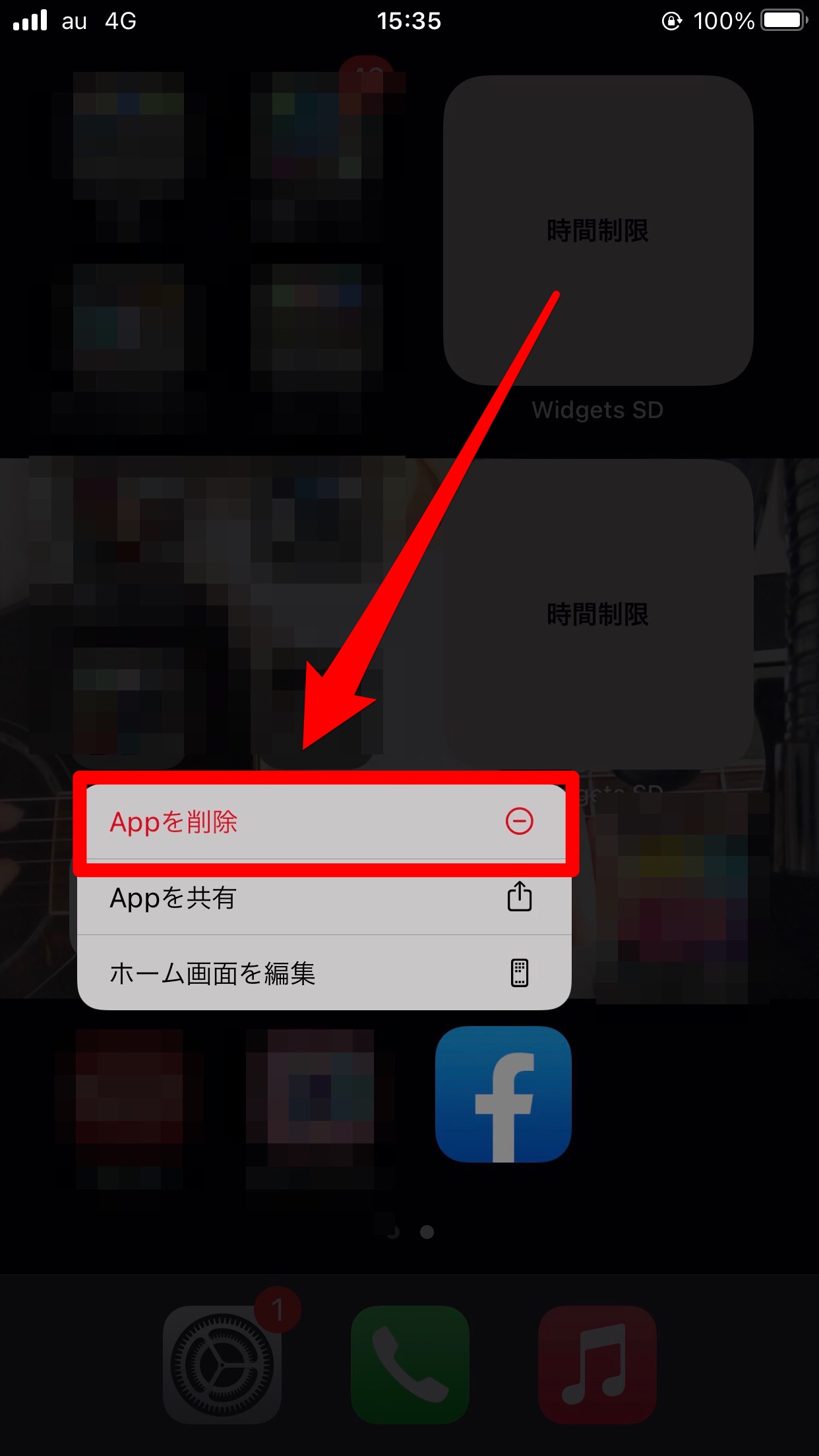
- ホーム画面にあるFacebookアプリのアイコンを長押しします。
- メニューが表示されるので、「Appを削除」をタップします。
- App Storeを開きます。
- 検索欄から「Facebook」と検索し、右側に表示されている「ダウンロードボタン
」をタップします。
キャッシュを削除する
キャッシュとは、一度見た画像や文章を素早く表示できるように、スマホがデータを保存してくれる機能です。
キャッシュデータが溜まると、ストレージ容量を圧迫してしまうので、動作が重くなってしまいます。容量を軽くするために、溜まっているキャッシュを削除しましょう。
iPhoneの設定アプリには、キャッシュを削除するための項目がないので、アプリ自体を削除する必要があります。ホーム画面にあるFacebookアプリを長押しして「Appを削除」を選択してください。
不要なデータを削除する
ストレージ容量に余裕がないと、動作が重くなってしまいます。エラーの原因にもなるので、使っていないアプリや不要な写真・動画を削除して整理しましょう。
バックグラウンドで起動しているアプリを削除する
起動しているアプリが多いと、メモリを大量に消費し、動作が重くなってしまいます。エラーの原因にもなるので、使っていないアプリを閉じて動作を軽くしましょう。
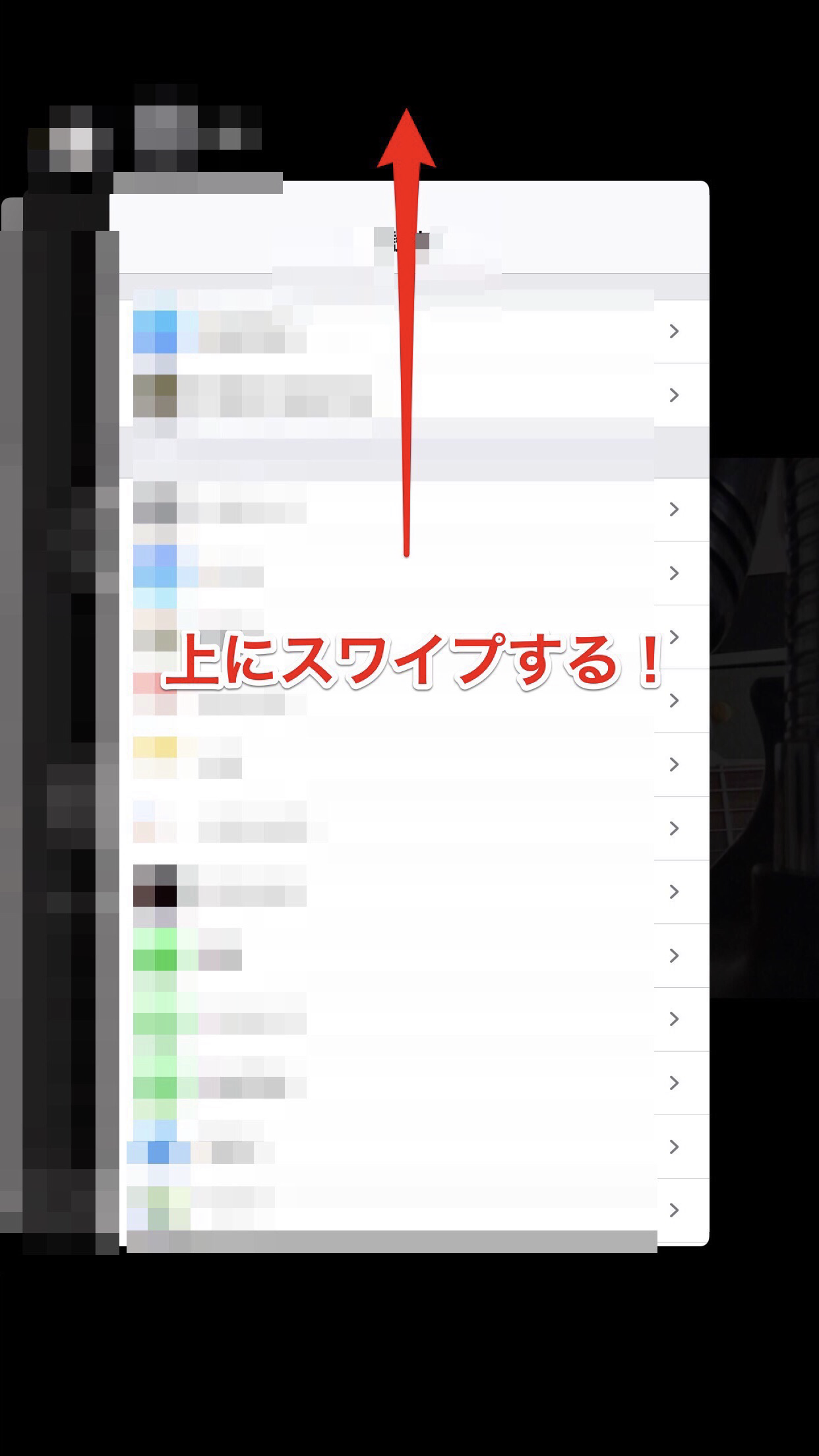
- ホームボタンを2回タップして、起動中のアプリ一覧を開きます。
- 終了させたいアプリを上にスワイプします。
端末を再起動する
スマホのシステム内で、一時的な不具合が発生している可能性があります。一度、再起動をしてシステムをリセットしてみてください。
端末を再起動する方法は、以下のとおりです。
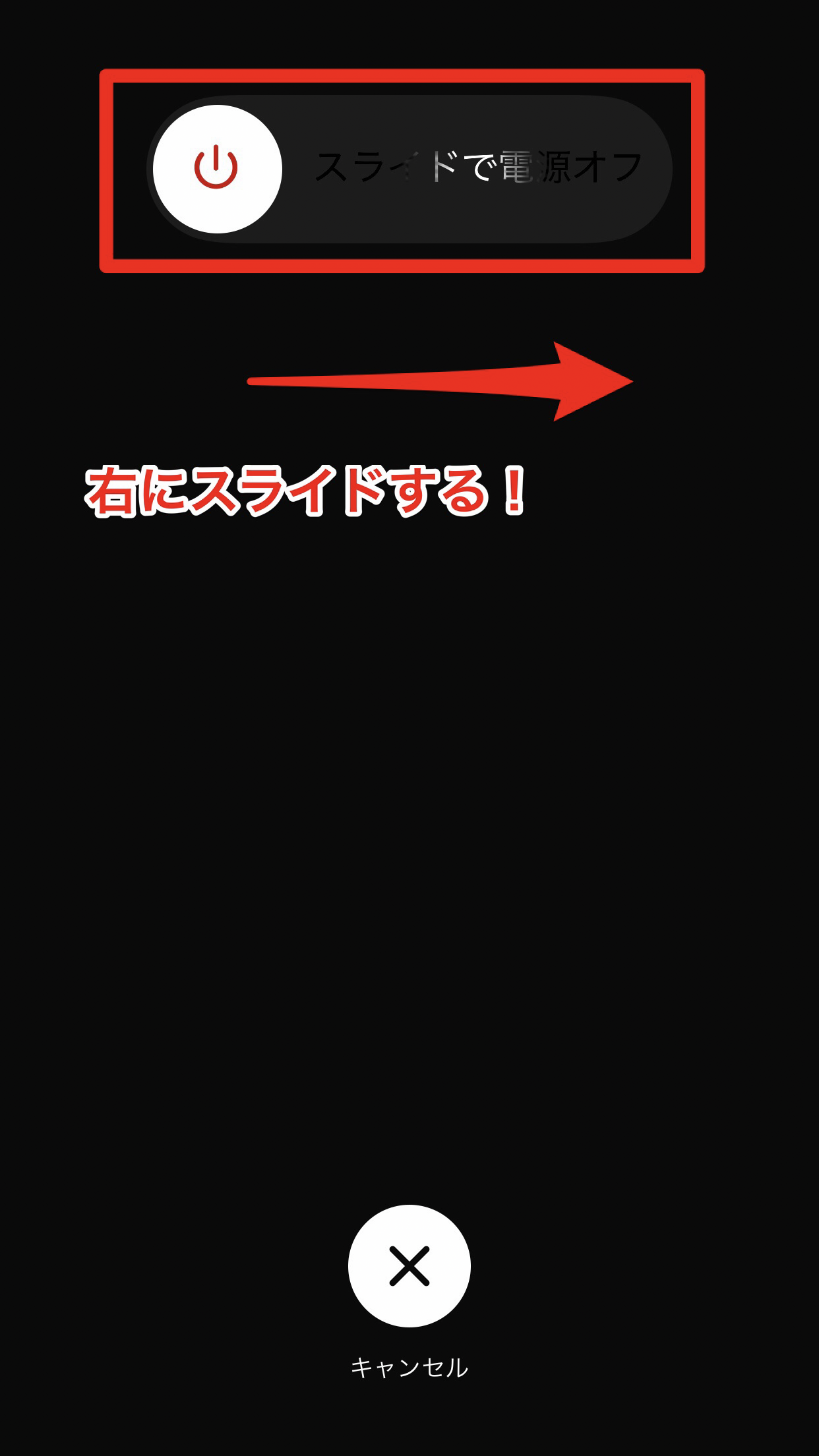
- 電源ボタンを長押しします。
- 「スライドで電源をオフ」をタップします。
- シャットダウンをしたら、電源ボタンを長押しして起動します。